![RAsb RAsb]()
Nova versão 2.4.4.0. Esse recovery funciona em uma gama muito grande de aparelhos e o processo é o mesmo deste tutorial. Veja a lista no final do post. O mais novo recovery touch feito pela Team Win.
Para os novatos, o ClockWorkMod Recovery nada mais é que uma ferramenta do sistema Android que permite fazer algumas modificações no sistema, como reset de fabrica, instalação de ROM’s (Sistema Android), Back-up de arquivos, e diversas outras funções. O único problema é que o ClockWorkMod padrão do Android não da essas opções, e pensando nisso, o pessoal do XDA desenvolve Custom ClockWorkMod, fazendo ele muito melhor.
Vamos ao tutorial
Após realizar o processo, o sistema ira acusar modificação, para limpar o contador de firmware e não perder a garantia do seu Galaxy Note 2 N7100, basta seguir o tutorial:
Tutorial – Como usar Triangle Away e resetar o contador de firmware do Galaxy Note 2 N7100
Vídeo Tutorial
Tutorial
1 – Faça o download do arquivo abaixo;
Download Pack ClockWorkMod Galaxy Note 2:
Uploaded
Mega
ZippyShare
2 – Desligue o Galaxy Note 2 e ligue em modo download segurando Volume Para Baixo + Home + Power;
![Modo-download-Galaxy-Note-2-N7100_th Modo-download-Galaxy-Note-2-N7100_th]()
3 – Ao ligar o sistema ira informar sobre o risco, para prosseguir aperte Volume Para Cima;
![image_thumb86 image_thumb86]()
4 – Ao entrar no modo download, deixe o celular de lado e vamos ao computador;
![image_thumb89 image_thumb89]()
5 – No computador, extraia o Pack do ClockWorkMod Recovery que você baixou lá em cima e abra o programa Odin (Odin3 v3.04);
6 – Ligue o cabo USB ao computador, lembrando que você deve ter o KIES instalado no computador, pois nele contem os Drives necessários para o processo;
![image_thumb95 image_thumb95]()
7 – Volte ao Odin, clique em PDA e selecione o arquivo openrecovery-twrp-2.4.4.0-n7100.img;
![image_thumb98 image_thumb98]()
8 – Feito isso, aperte Start e aguarde o processo terminar;
![image image]()
9 – O Galaxy Note 2 ira reiniciar;
10 – Depois que ele reiniciar, desligue-o novamente e acesse o Modo Recovery (ClockWorkMod) segurando Volume para Cima + Home + POWER, quando o mostrar o nome Samsung Galaxy Note II na tela, solte o botão POWER, em seguida o botão Home e mantenha pressionado o botão Volume para Cima até acessar o ClockWorkMod.
![Modo Recovery ClockWorkMod Galaxy Note 2 N7100 Modo Recovery ClockWorkMod Galaxy Note 2 N7100]()
Veja também tudo disponivel sobre o Galaxy Note 2 N7100 em:
http://eusouandroid.com/category/aparelhos/galaxy-note-2/
![RAsb RAsb]()
O que há de novo no 2.4.4.0:
- Acrescentou outro libtar solução hardlink para corrigir a restauração de alguns backups (geralmente relacionado com Ubuntu Touch);
- Mais correções para o seletor de arquivos;
- Comutado de usar md5sum busybox para uma chamada direta função C;
- Corrigido capturar o status de saída baseado tar backups / restore – TWRP irá mostrar que houve um erro, se houve um novo;
- Atualize exFAT para a última comete;
- Adicionado construir uma bandeira para desativar usando o ioctl para branqueamento de tela.
Site do desenvolvedor http://teamw.in/project/twrp2
Aparelhos compativeis com Team Win Recovery
Faça o download da versão para o seu aparelho.
Team Win Recovery para Acer Iconia Tab A500 [picasso]
Team Win Recovery para Amazon Kindle Fire [blaze]
Team Win Recovery para Asus PadFone 2 [A68]
Team Win Recovery para Asus Transformer Infinity TF700T [tf700t]
Team Win Recovery para Asus Transformer Prime [tf201]
Team Win Recovery para Asus Transformer TF101 [tf101]
Team Win Recovery para Asus Transformer TF300T(G) [tf300t]
Team Win Recovery para AT&T Skyrocket [skyrocket]
Team Win Recovery para Epic 4g Touch [sgsiie4g]
Team Win Recovery para Epic4G [epic4g]
Team Win Recovery para Evo Shift [speedy]
Team Win Recovery para Galaxy Nexus CDMA (Sprint) [toroplus]
Team Win Recovery para Galaxy Nexus CDMA (Verizon) [toro]
Team Win Recovery para Galaxy Nexus GSM [maguro]
Team Win Recovery para Galaxy S Fascinate [fascinate]
Team Win Recovery para Galaxy Tab – ATT [att_tab]
Team Win Recovery para Google Nexus One (GSM) [passion]
Team Win Recovery para HP Touchpad [tenderloin]
Team Win Recovery para HTC Amaze 4G [ruby]
Team Win Recovery para HTC Butterfly X920d [dlxu]
Team Win Recovery para HTC Butterfly X920e [dlxub1]
Team Win Recovery para HTC Desire C [golfu]
Team Win Recovery para HTC Desire HD [ace]
Team Win Recovery para HTC Desire S [saga]
Team Win Recovery para HTC Desire X [protou]
Team Win Recovery para HTC Droid DNA [dlx]
Team Win Recovery paraHTC Droid Incredible 4G [fireball]
Team Win Recovery para HTC Evo (CDMA) [supersonic]
Team Win Recovery para HTC Evo 3D (CDMA) [shooter]
Team Win Recovery para HTC EVO 3D GSM [shooteru]
Team Win Recovery para HTC Evo 4G LTE [jewel]
Team Win Recovery para HTC Explorer [pico]
Team Win Recovery para HTC HD2 [leo]
Team Win Recovery para HTC Hero (CDMA) [heroc]
Team Win Recovery para HTC Incredible (CDMA) [inc]
Team Win Recovery para HTC Incredible 2 [vivow]
Team Win Recovery para HTC Merge [lexicon]
Team Win Recovery para HTC One S [ville]
Team Win Recovery para HTC One V (GSM) [primou]
Team Win Recovery para HTC One V (Virgin Mobile CDMA) [primoc]
Team Win Recovery para HTC One VX [totemc2]
Team Win Recovery para HTC One X (ATT/evita) [evita]
Team Win Recovery para HTC One X (International / Tegra 3 / EndeavorU) [endeavoru]
Team Win Recovery para HTC One X+ (AT&T) [evitareul]
Team Win Recovery para HTC One X+ (International) [enrc2b]
Team Win Recovery para HTC Sensation [pyramid]
Team Win Recovery para HTC Sensation XL [runnymede]
Team Win Recovery para HTC Thunderbolt [mecha]
Team Win Recovery para HTC Vivid (GSM AT&T) [holiday]
Team Win Recovery para HTC Wildfire S (GSM) [marvel]
Team Win Recovery para Huawei U8815 [u8815]
Team Win Recovery para LG Nitro HD [p930]
Team Win Recovery para LG Optimus 2x P990 [P990]
Team Win Recovery para LG Optimus Black [P970]
Team Win Recovery para LG Optimus G AT&T [geebus]
Team Win Recovery para LG Optimus G Sprint [geehrc4g]
Team Win Recovery para LG Optimus One [thunderg]
Team Win Recovery para Motorola Atrix 4G [olympus]
Team Win Recovery para Motorola Defy [jordan]
Team Win Recovery para Motorola Photon [sunfire]
Team Win Recovery para Motorola Photon Q [asanti_c]
Team Win Recovery para Nexus 10 [manta]
Team Win Recovery para Nexus 4 [mako]
Team Win Recovery para Nexus 7 [grouper]
Team Win Recovery para Nexus 7 3G [tilapia]
Team Win Recovery para Nook Color [encore]
Team Win Recovery para Oppo Find 5 X909 [find5]
Team Win Recovery para Samsung Galaxy Note 10.1 [p4notewifi]
Team Win Recovery para Samsung Galaxy Note 2 (Canada) [t0ltecan]
Team Win Recovery para Samsung Galaxy Note 2 (Sprint) [t0ltespr]
Team Win Recovery para Samsung Galaxy Note 2 (T-Mobile) [t0ltetmo]
Team Win Recovery para Samsung Galaxy Note 2 (Verizon) [t0ltevzw]
Team Win Recovery para Samsung Galaxy Note 2 – ATT [t0lteatt]
Team Win Recovery para Samsung Galaxy Note 2 – t0lteskt [t0lteskt]
Team Win Recovery para Samsung Galaxy Note 2 N7100 [n7100]
Team Win Recovery para Samsung Galaxy Note 2 N7105 [t0lte]
Team Win Recovery para Samsung Galaxy Note 2 t0ltektt [t0ltektt]
Team Win Recovery para Samsung Galaxy Note SGH-I717 [SGH-I717]
Team Win Recovery para Samsung Galaxy S3 (AT&T) [d2att]
Team Win Recovery para Samsung Galaxy S3 (Canada) [d2can]
Team Win Recovery para Samsung Galaxy S3 (Cricket) [d2cri]
Team Win Recovery para Samsung Galaxy S3 (International i9300) [i9300]
Team Win Recovery para Samsung Galaxy S3 (Metro PCS) [d2mtr]
Team Win Recovery para Samsung Galaxy S3 (Sprint) [d2spr]
Team Win Recovery para Samsung Galaxy S3 (T-Mobile USA) [d2tmo]
Team Win Recovery para Samsung Galaxy S3 (US Cellular) [d2usc]
Team Win Recovery para Samsung Galaxy S3 (Verizon) [d2vzw]
Team Win Recovery para Samsung Galaxy S3 LTE (International i9305) [i9305]
Team Win Recovery para Samsung Galaxy S3 Mini [golden]
Team Win Recovery para Samsung Galaxy S3 Telus LTE (International i9305T) [i9305T]
Team Win Recovery para Samsung Galaxy Stellar 4G (SCH-i200 Verizon) [jaspervzw]
Team Win Recovery para Samsung Galaxy Tab 2 10.1 (p5100 or p5110) [p5100]
Team Win Recovery paraSamsung Galaxy Tab 7.7 [p6810]
Team Win Recovery para Samsung Nexus S [crespo]
Team Win Recovery para Samsung Nexus S 4G [crespo4g]
Team Win Recovery para Samsung Rugby Pro SGH-i547 [comanche]
Team Win Recovery para Samsung SGH-T879 [SGH-T879]
Team Win Recovery para Sony Xperia S [nozomi]
Team Win Recovery para Sony Xperia T [mint]
Team Win Recovery para T-Mobile G2x [p999]
Team Win Recovery para T-Mobile Samsung Hercules [hercules]
Team Win Recovery para Viewsonic GTab [harmony]
Muitos celulares da Samsung, quando modificados apresentam um triangulo amarelo ou começam a contar quantas modificações você já fez no seu Android, no meu Galaxy Note 2 N7100, já estava contando 4 modificações, e com esse aplicativo, ficou simples zerar o contador, fazendo o celular voltar a ter a garantia do fabricante. Veja a lista de compatibilidade no final do post.























![Galaxy-Note-2-N7100---ClockWorkMod-R[3] Galaxy-Note-2-N7100---ClockWorkMod-R[3]](http://eusouandroid.com/wp-content/uploads/Tutorial---Ativando-Multi-Janela-para-o-_14618/Galaxy-Note-2-N7100---ClockWorkMod-R3_thumb.jpg)










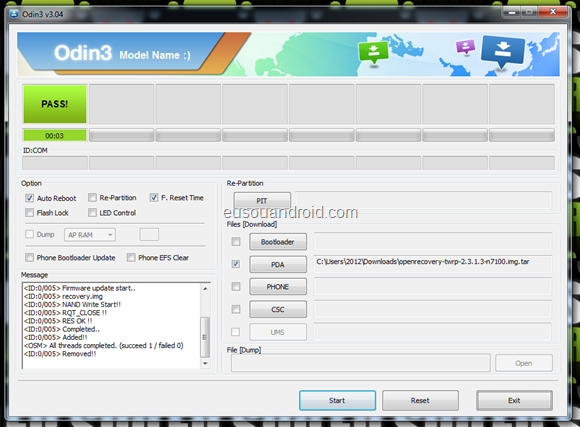












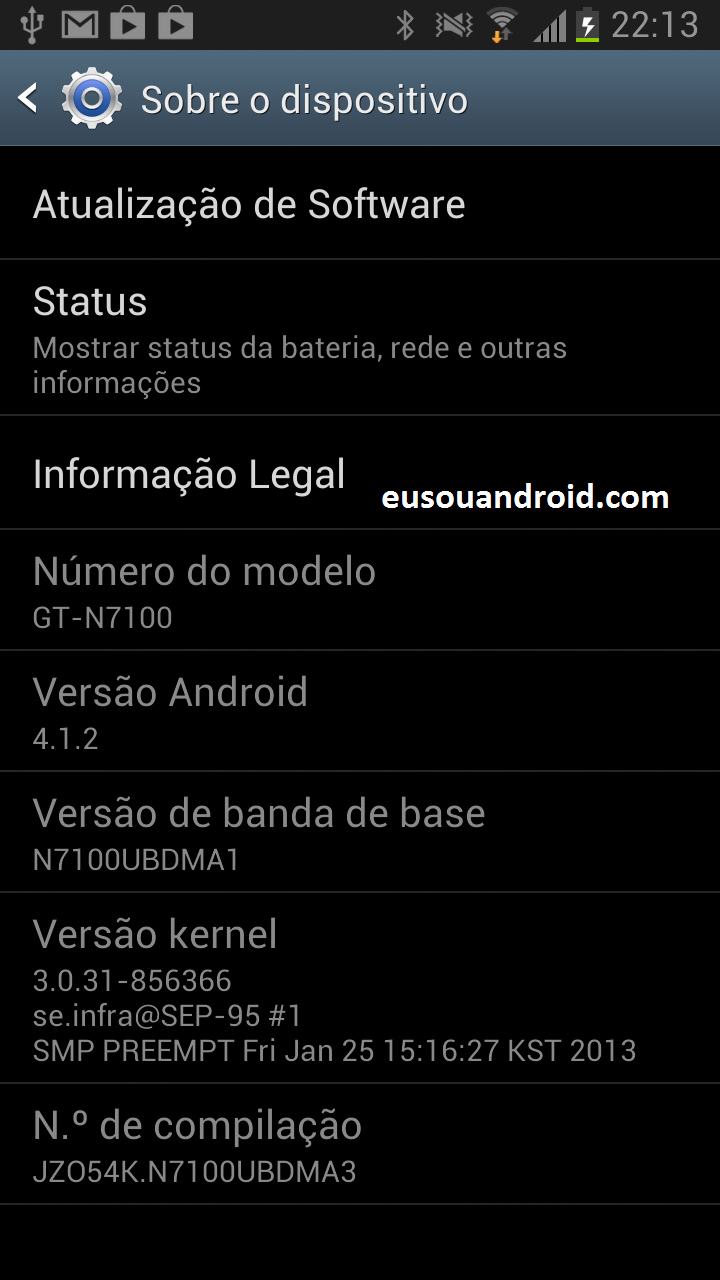











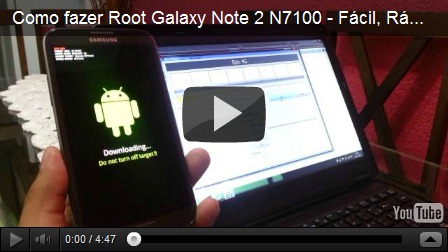






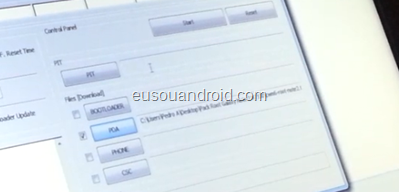
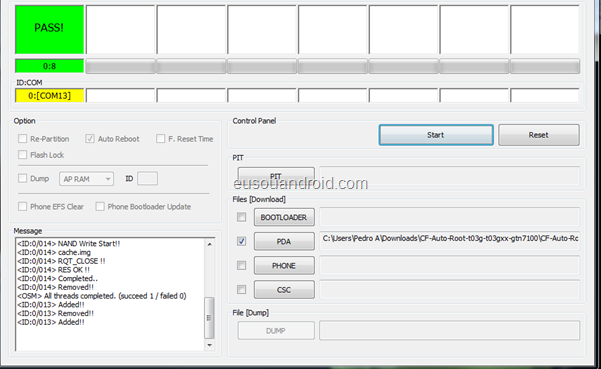















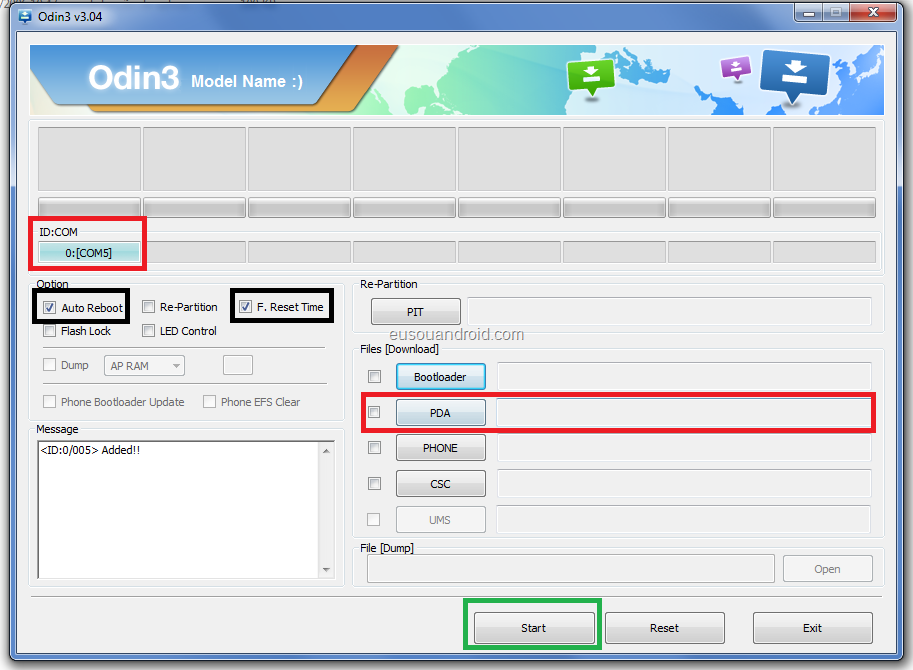











![Screenshot_2013-08-28-09-19-16[1]](http://eusouandroid.com/wp-content/uploads/Screenshot_2013-08-28-09-19-161.png)
![Screenshot_2013-08-28-09-16-54[1]](http://eusouandroid.com/wp-content/uploads/Screenshot_2013-08-28-09-16-541.png)




